Google Docs est un outil de traitement de texte extrêmement utile, adapté à la création de divers types de documents. Si vous souhaitez concevoir une liste de contrôle, Google Docs, ainsi que d’autres applications Google similaires, offrent des fonctions pratiques que vous pouvez utiliser.
Dans cet article, nous allons vous guider sur la manière d’intégrer une case à cocher dans un document Google Docs ou une feuille Google Sheets, afin de réaliser une liste de contrôle interactive.
Procédure d’insertion de cases à cocher dans Google Docs via l’option Format
Pour créer une liste de contrôle interactive dans Google Docs, en utilisant des cases à cocher, suivez ces étapes simples :
- Ouvrez Google Docs et cliquez sur le symbole Plus (+) pour générer un nouveau document.
- Une fois que vous êtes prêt à commencer votre liste, cliquez sur « Format » dans le menu supérieur.
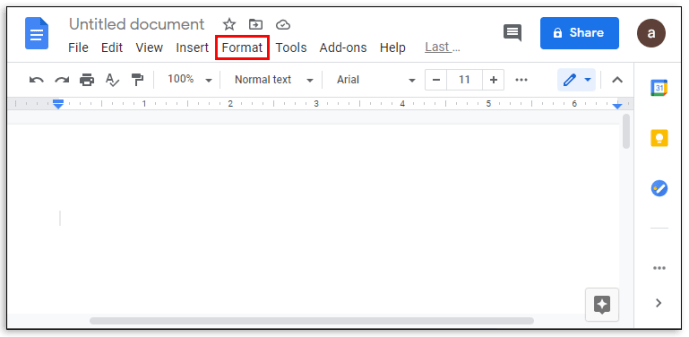
- Passez ensuite votre curseur sur « Puces et numérotation ».
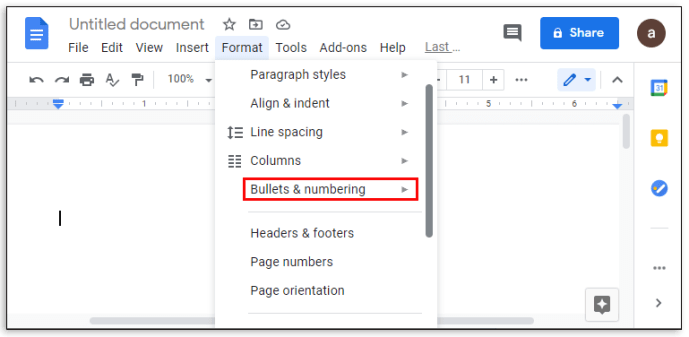
- Ensuite, planez sur l’option de liste à puces.
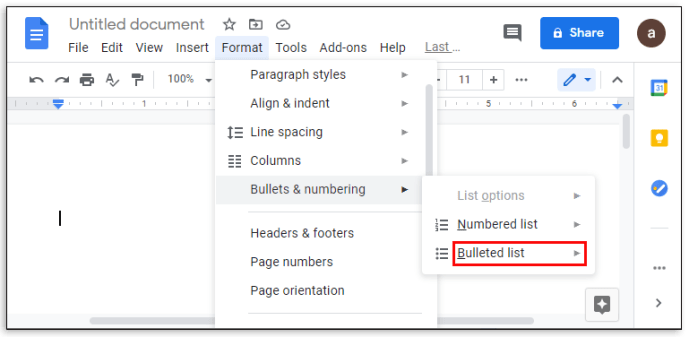
- Puis, sélectionnez l’option de case à cocher située en haut à droite, celle avec les puces transparentes.
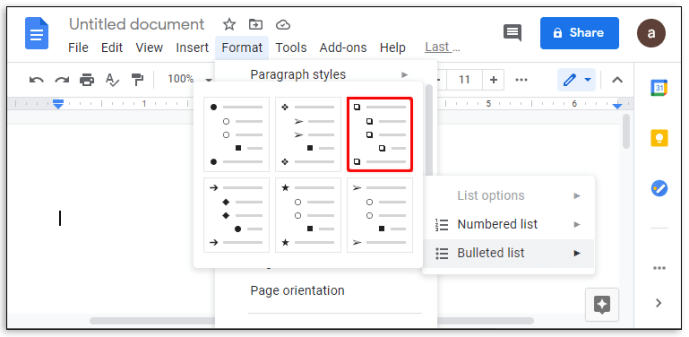
- Saisissez chaque élément de votre liste individuellement. Appuyer sur la touche Entrée ou Retour générera automatiquement une nouvelle case à cocher.
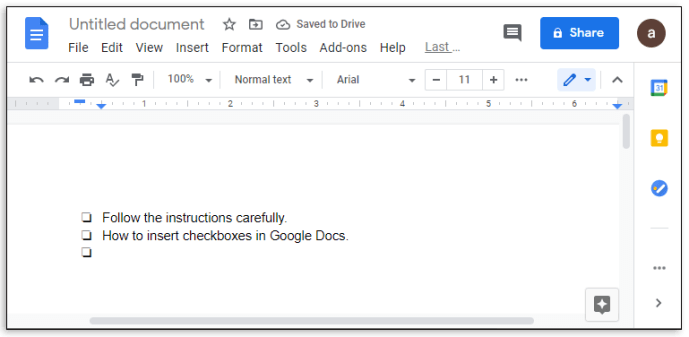
- Après avoir terminé votre liste, sauvegardez votre document.
Vous avez maintenant créé une liste de contrôle interactive. Si vous souhaitez transformer une case à cocher en coche, suivez ces indications :
- Mettez en surbrillance la case à cocher en cliquant dessus. Sélectionner plusieurs cases modifiera toutes celles qui sont mises en évidence.
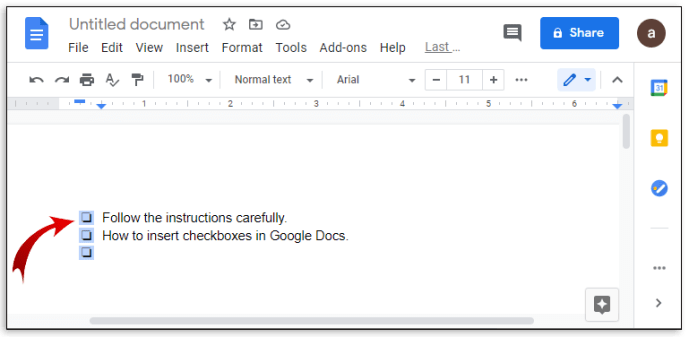
- Cliquez avec le bouton droit de votre souris (ou Ctrl + clic si vous utilisez un Mac).
- Dans le menu contextuel qui apparaît, choisissez l’option « cocher ».
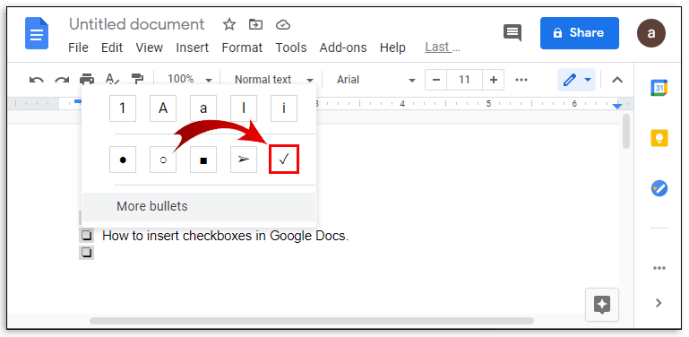
- L’élément de la liste sélectionné est maintenant marqué comme terminé.
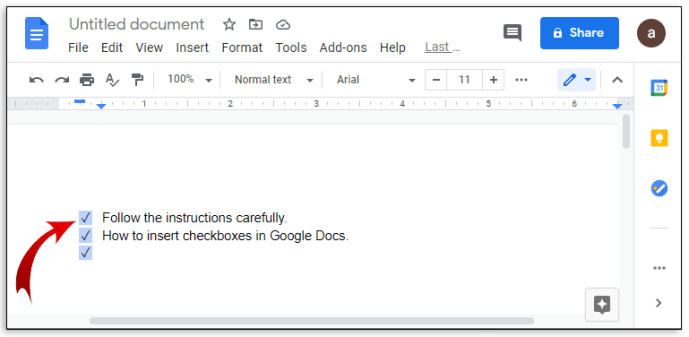
- Pour annuler une coche, appuyez sur Ctrl + Z immédiatement après avoir coché la case. Si la vérification a été effectuée précédemment, vous pouvez la supprimer en :
- Mettant en surbrillance la coche.
- En cliquant sur « Format » dans le menu supérieur.
- En survolant « Liste à puces ».
- En sélectionnant l’option de case à cocher.
- Comme pour l’ajout de la coche, la mise en évidence de plusieurs éléments modifiera tous ceux sélectionnés.
Comment insérer une case à cocher dans Google Sheets via l’option « Insertion »
Si vous préférez Google Sheets à Google Docs pour créer votre liste de contrôle, voici comment procéder :
- Ouvrez Google Sheets, puis cliquez sur le symbole Plus (+) pour initier un nouveau document.
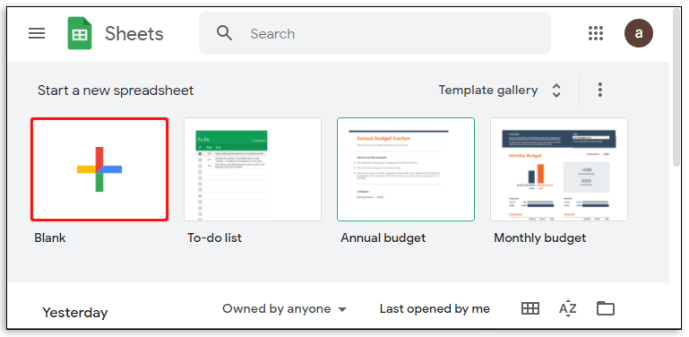
- Mettez en surbrillance les cellules auxquelles vous souhaitez ajouter des cases à cocher. Vous pouvez le faire en cliquant et glissant avec votre souris, ou en maintenant la touche Ctrl enfoncée tout en sélectionnant des cellules spécifiques.
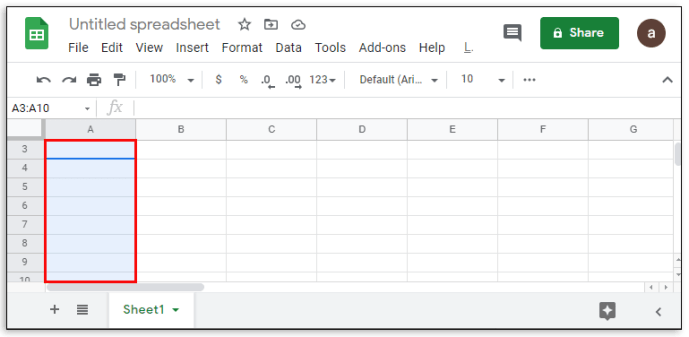
- Dans le menu supérieur, cliquez sur « Insertion ».
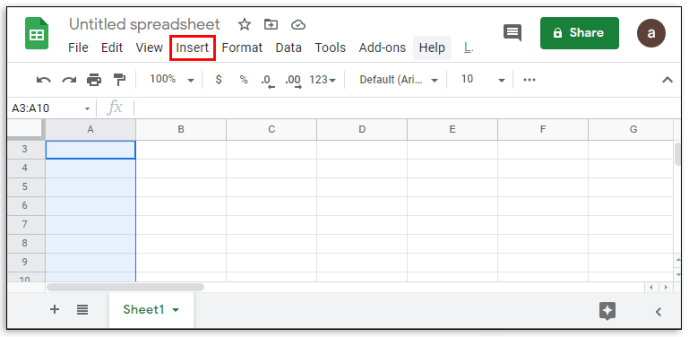
- Dans le menu déroulant, choisissez « Case à cocher ».
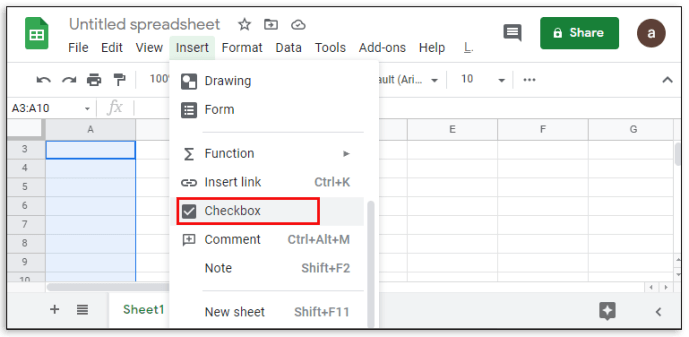
- Les cellules que vous avez sélectionnées contiennent maintenant des cases à cocher. Un simple clic activera ou désactivera la coche.
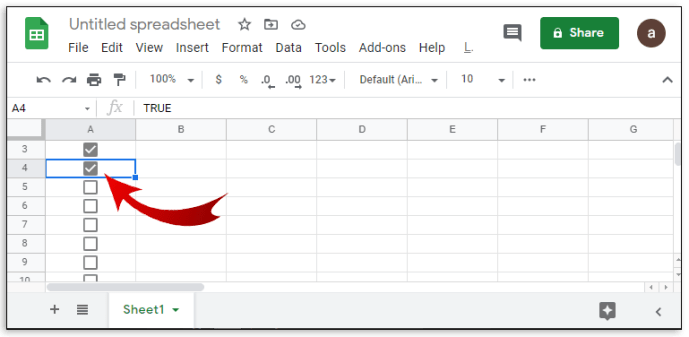
Google Sheets vous donne aussi la possibilité de personnaliser le fonctionnement des cases à cocher. Voici comment procéder :
- Mettez en surbrillance les cellules qui contiennent déjà des cases à cocher.

- Dans le menu du haut, cliquez sur « Données ».
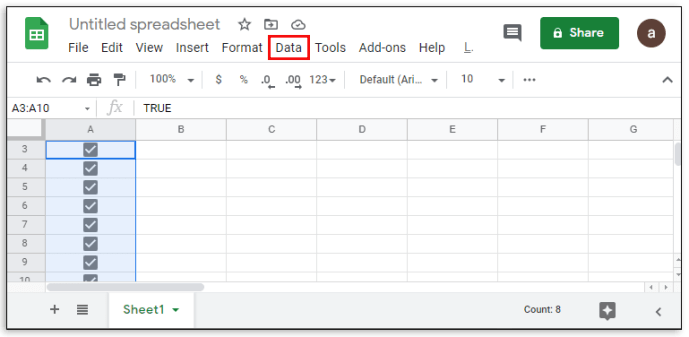
- Dans le menu déroulant, sélectionnez « Validation des données ».
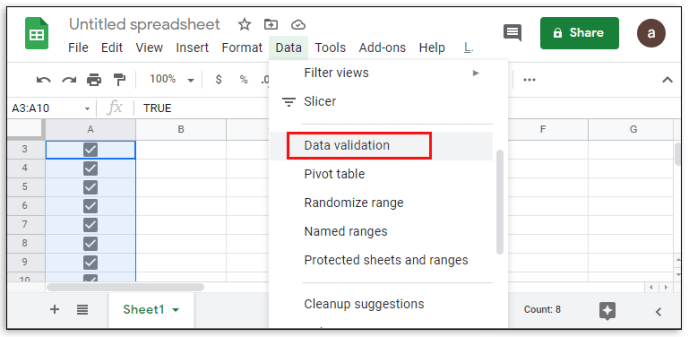
- Dans la fenêtre qui s’affiche, vérifiez que les critères sont bien définis sur « Case à cocher ». Si nécessaire, cliquez sur la flèche adjacente pour afficher le menu déroulant.
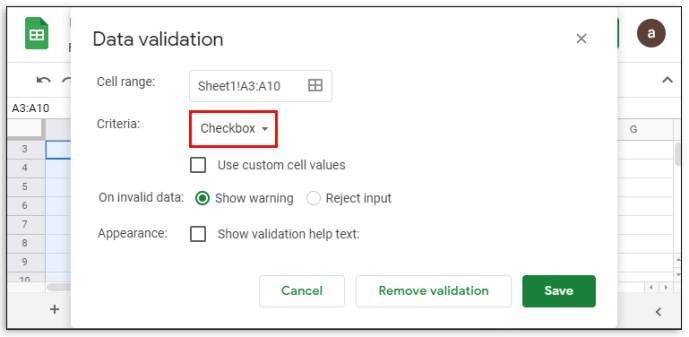
- Ensuite, cliquez sur le bouton « Utiliser des valeurs de cellule personnalisées ».
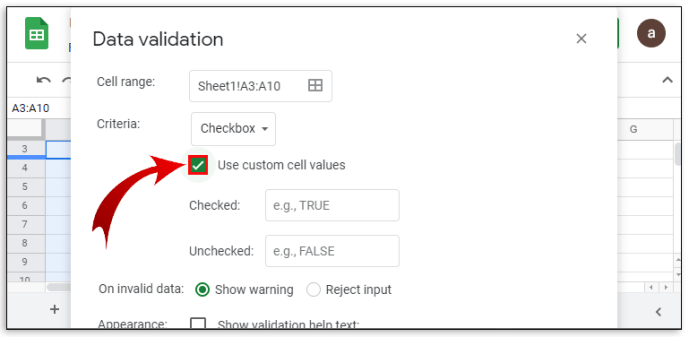
- Saisissez ensuite les valeurs que vous désirez utiliser.
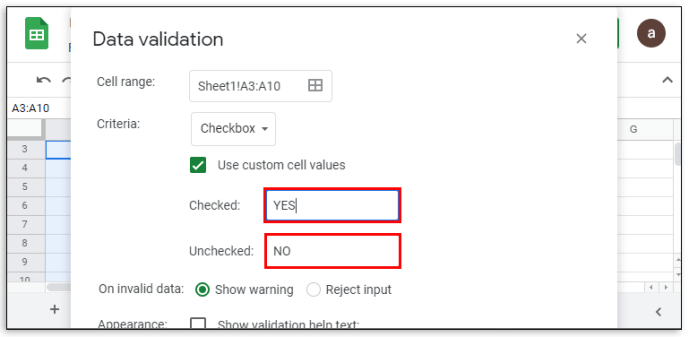
- Vous avez également la possibilité de modifier la manière dont Google Sheets traitera les entrées non valides, en affichant un avertissement ou en rejetant purement et simplement l’entrée.
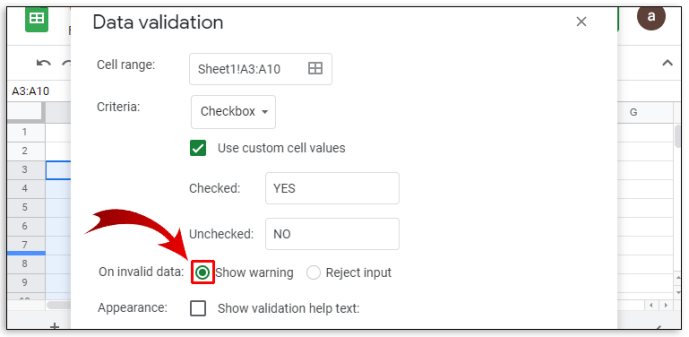
- Une fois terminé, cliquez sur « Enregistrer ».
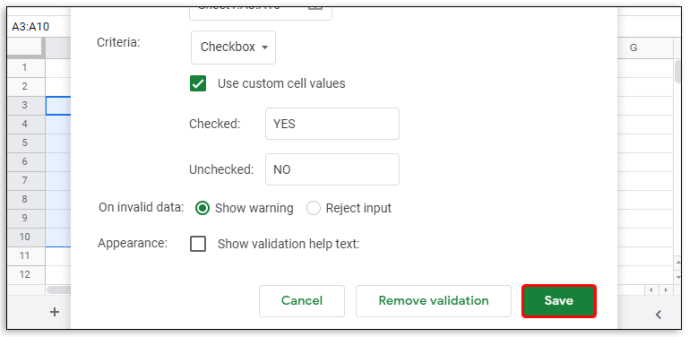
Comment ajouter une case à cocher à Google Docs sur Android
Il y a deux façons d’accéder à Google Docs sur un appareil mobile. L’application est disponible sur Android via le Google Play Store. Vous pouvez soit accéder via un navigateur web, soit utiliser l’application mobile Google Docs. Si vous utilisez un navigateur web, vous pouvez utiliser les cases à cocher normalement en suivant les instructions ci-dessus.
Cependant, si vous utilisez l’application mobile, il n’y a pas de moyen direct d’insérer des cases à cocher, car les fonctionnalités de l’application mobile sont limitées. Cela pourrait potentiellement changer avec l’option d’ajouter des modules complémentaires pour améliorer les fonctionnalités de Google Docs mobile, mais cela n’est pas encore pris en charge. Pour l’instant, vous pouvez soit utiliser la version navigateur web, soit vous en tenir à la version bureau.
Comment ajouter une case à cocher à Google Docs sur iPhone
À part la disponibilité de Google Docs mobile sur l’App Store d’Apple, il n’y a pas de différences majeures entre la version iOS et la version Android. Les instructions pour accéder à Google Docs sur un iPhone sont identiques à celles pour Android. Comme pour Android, les cases à cocher ne sont pas disponibles dans la version mobile de l’iPhone. Utilisez un navigateur web ou l’application de bureau.
Comment ajouter une case à cocher à Google Docs sur iPad
Il n’y a pas de différence notable entre les versions iPhone et iPad de Google Docs, si ce n’est qu’il est plus aisé de l’utiliser sur un iPad grâce à son écran plus grand. Les mêmes limitations que les applications mobiles Google Docs s’appliquent aussi à l’iPad.
Comment ajouter une case à cocher à Google Sheets sur un appareil Android
Contrairement à Google Docs, la version mobile de Google Sheets pour Android a la fonctionnalité de cases à cocher intacte. Si vous souhaitez l’utiliser pour créer votre liste de contrôle, suivez les étapes suivantes :
- Ouvrez l’application Google Sheets.
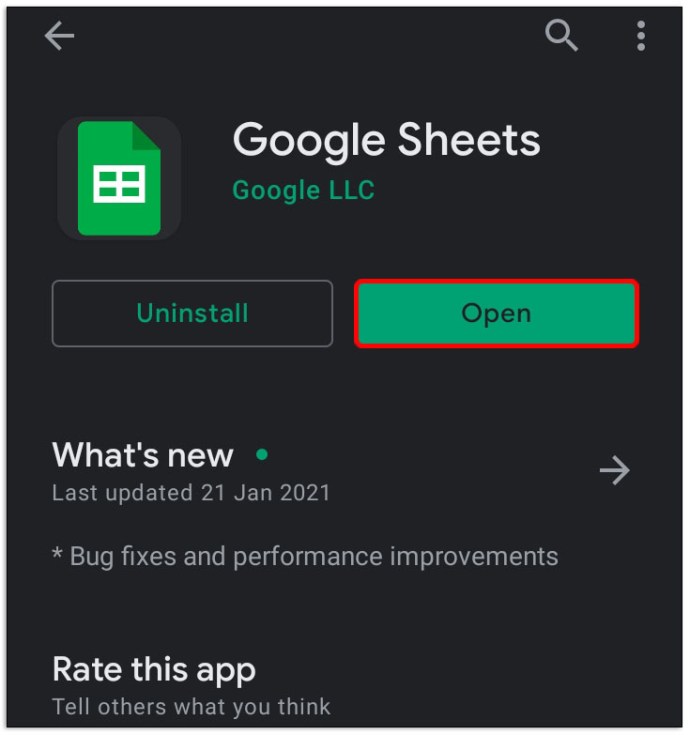
- Appuyez sur l’icône Plus (+) en bas à droite.
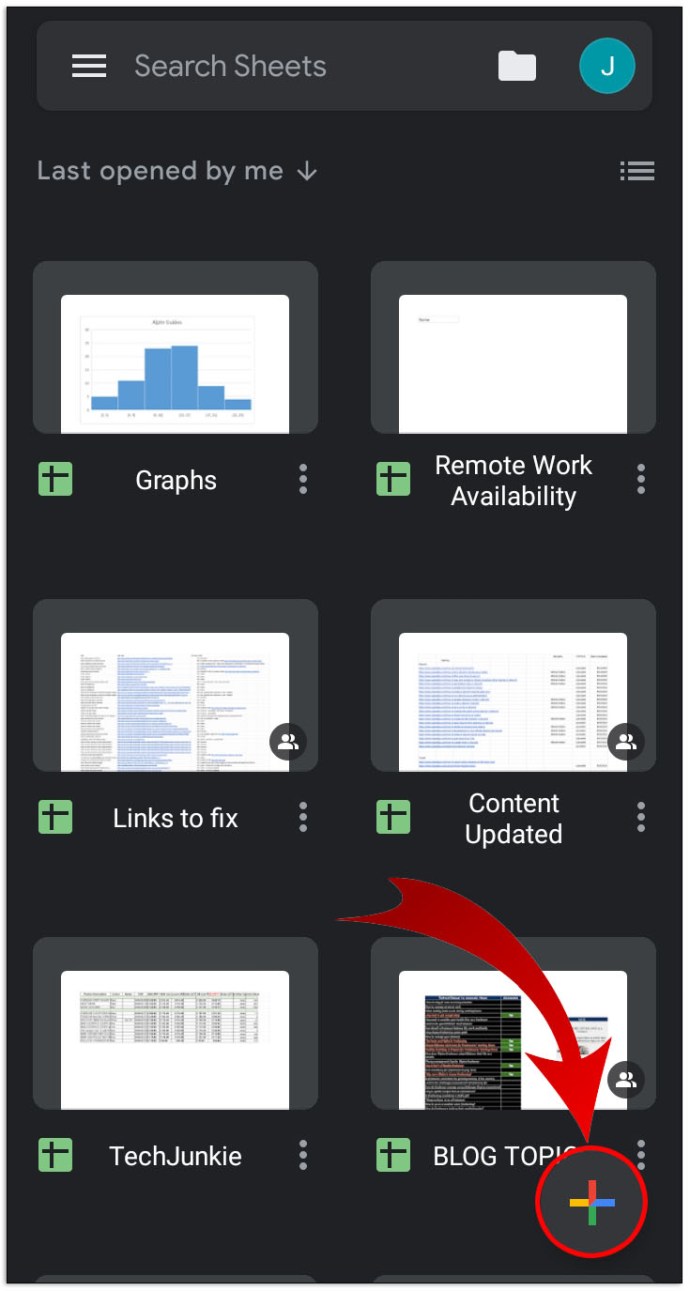
- Ensuite, appuyez sur « Nouvelle feuille de calcul ».
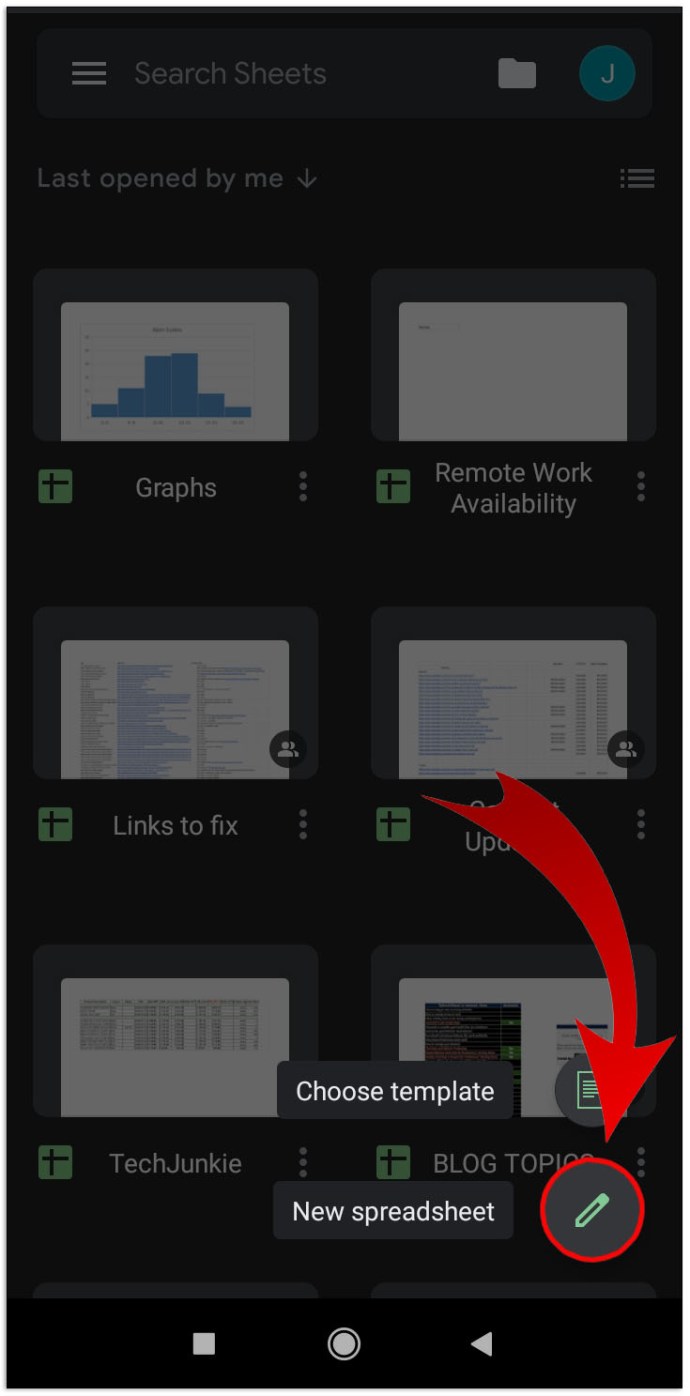
- Sélectionnez les cellules où vous souhaitez ajouter des cases à cocher.
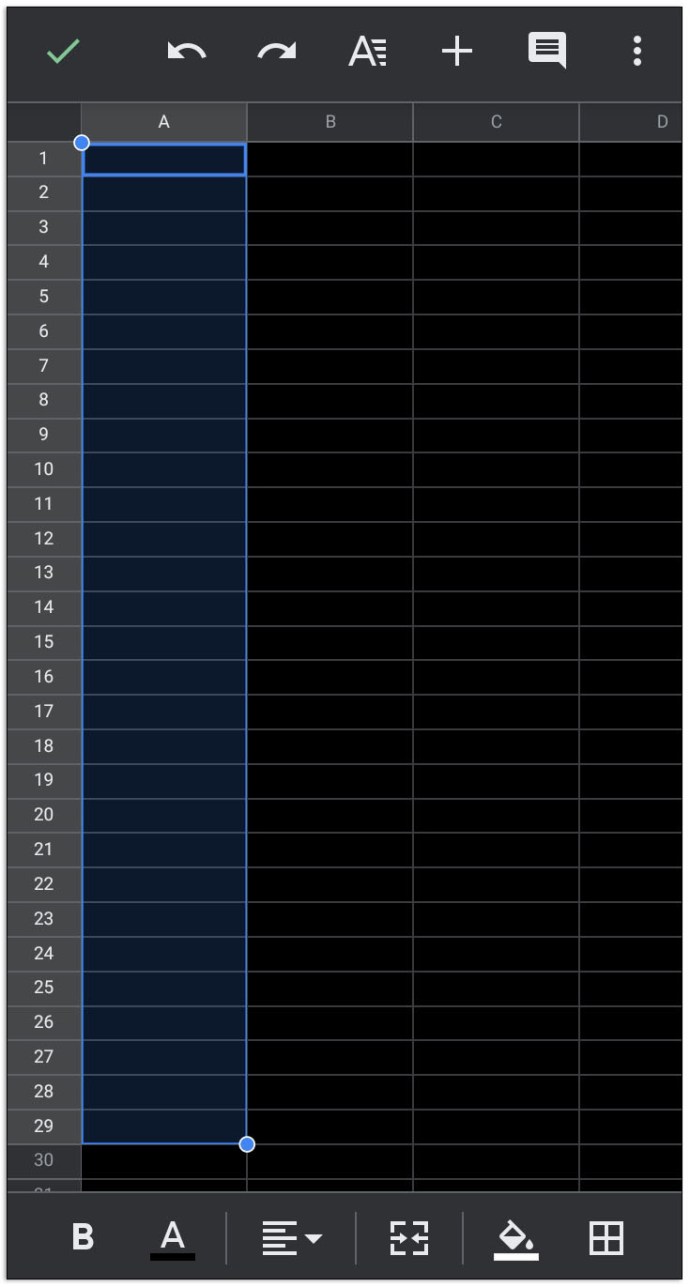
- Appuyez sur l’icône des trois points dans le coin supérieur droit de l’écran.
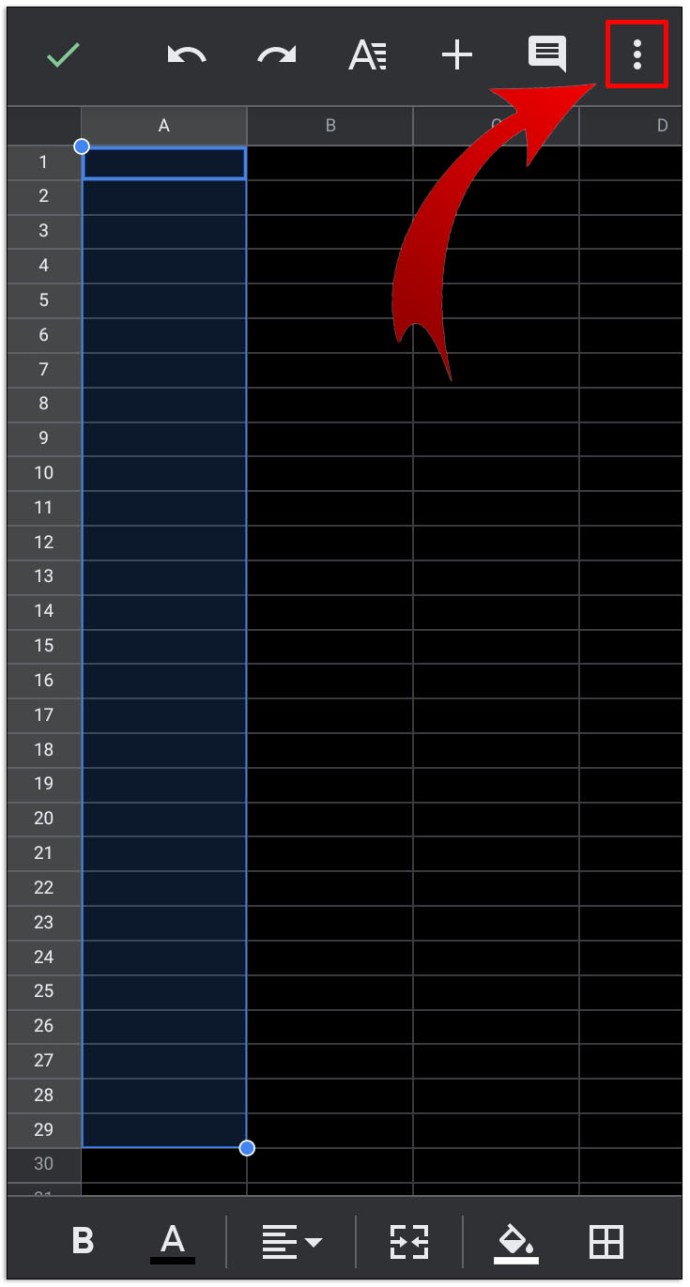
- Dans le menu contextuel, appuyez sur « Validation des données ».
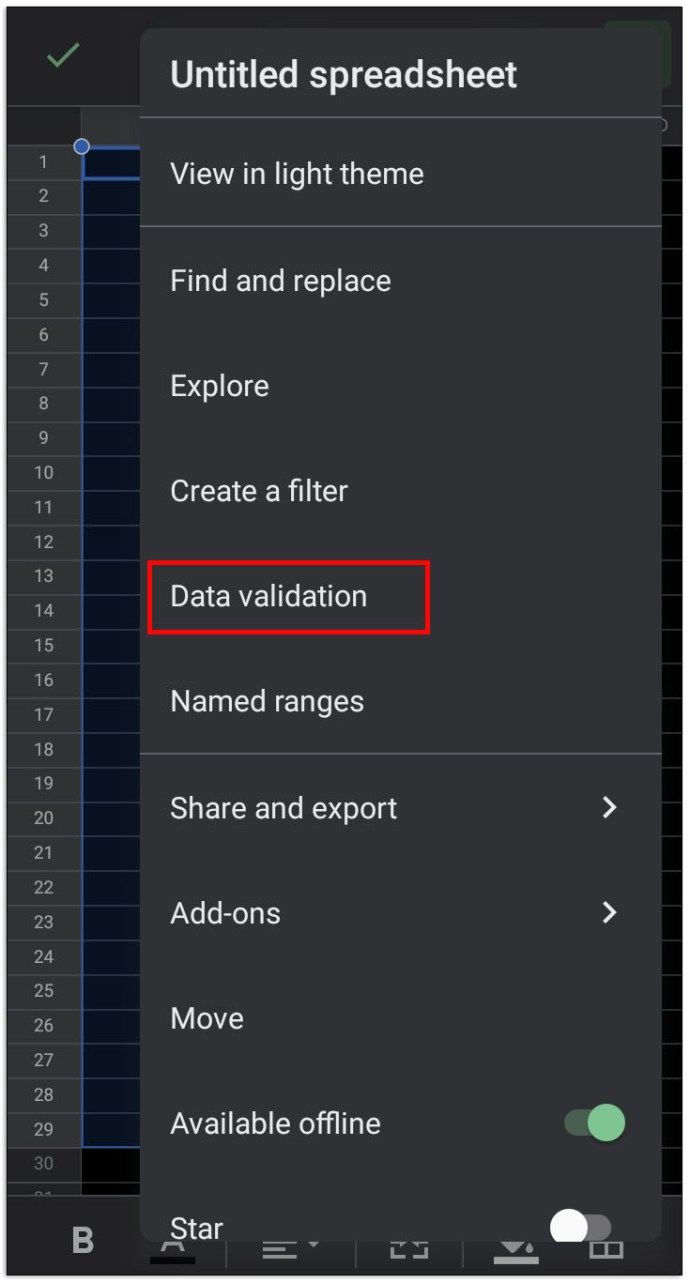
- Appuyez ensuite sur le menu déroulant sous « Critères ».
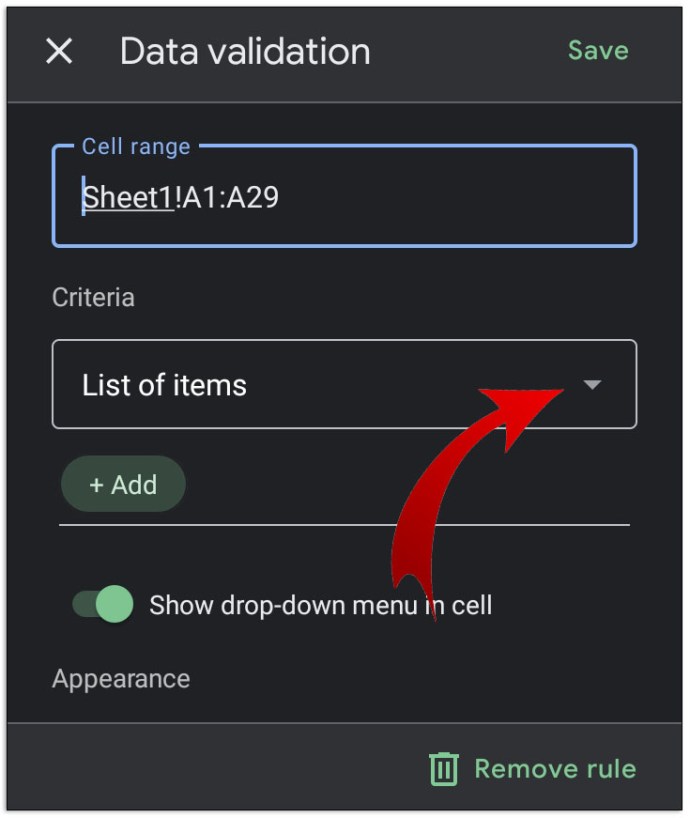
- Puis, choisissez l’option « Case à cocher ».
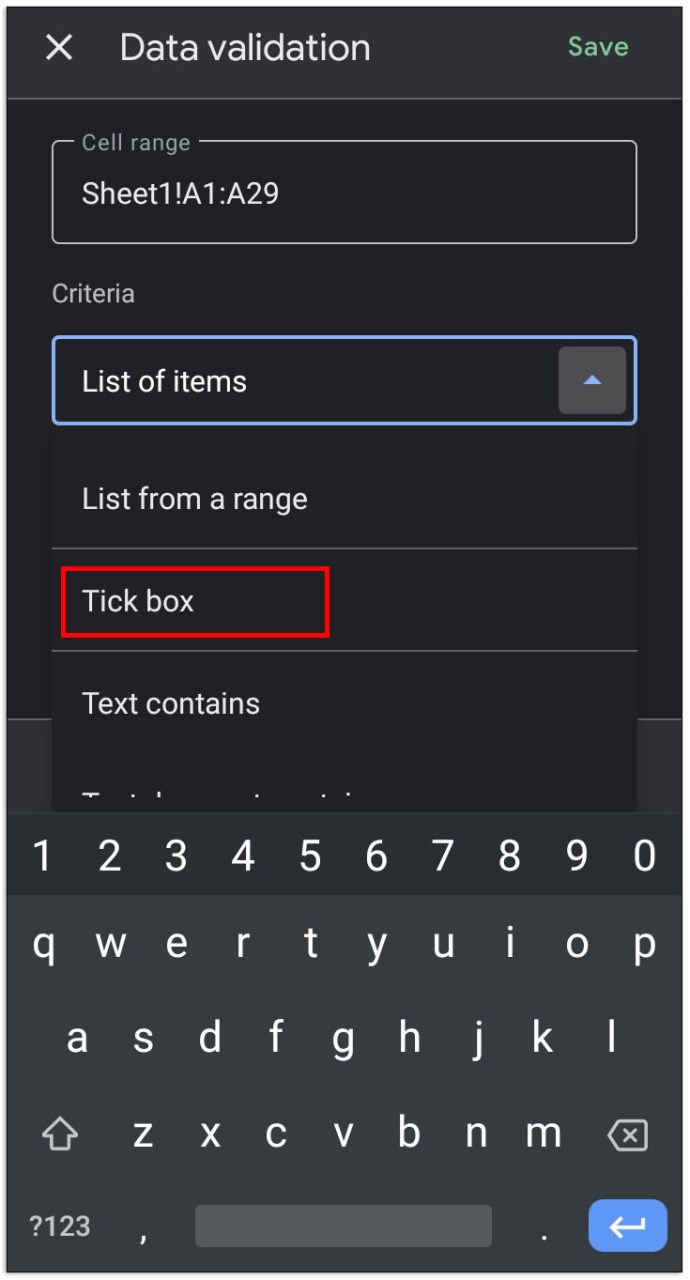
- Appuyez sur « Enregistrer » en haut à droite.
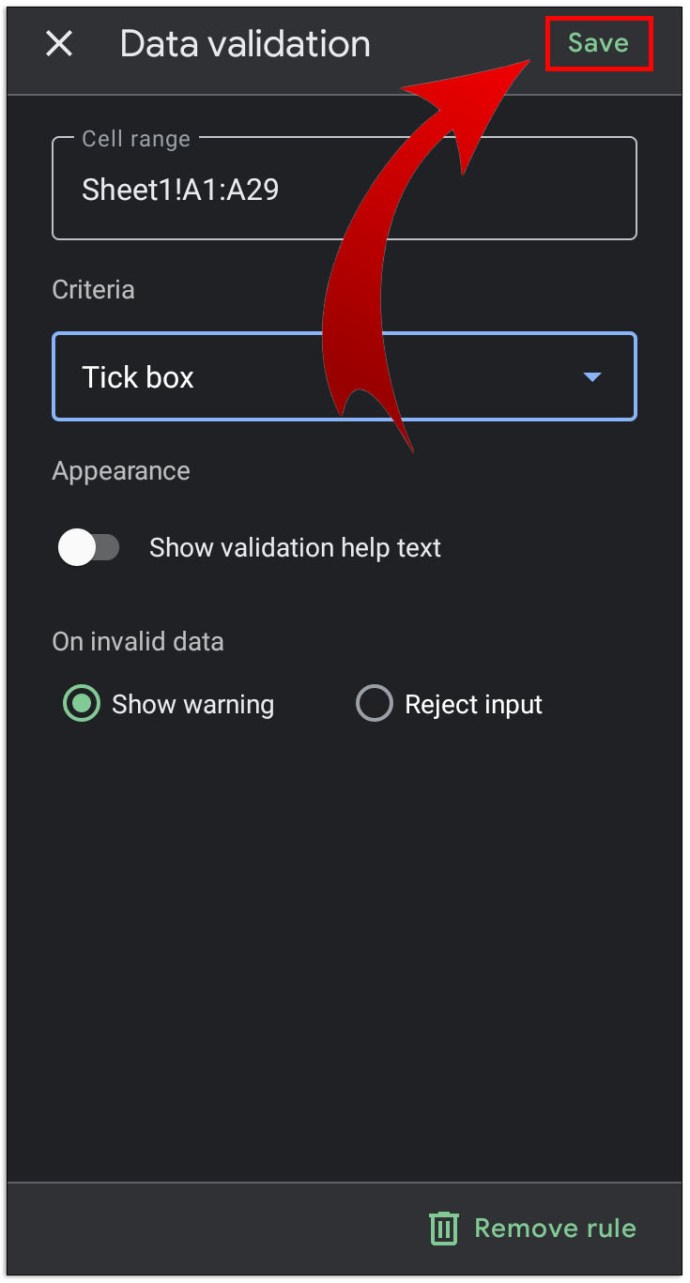
- Les cellules devraient maintenant comporter des cases à cocher qui peuvent être activées ou désactivées.
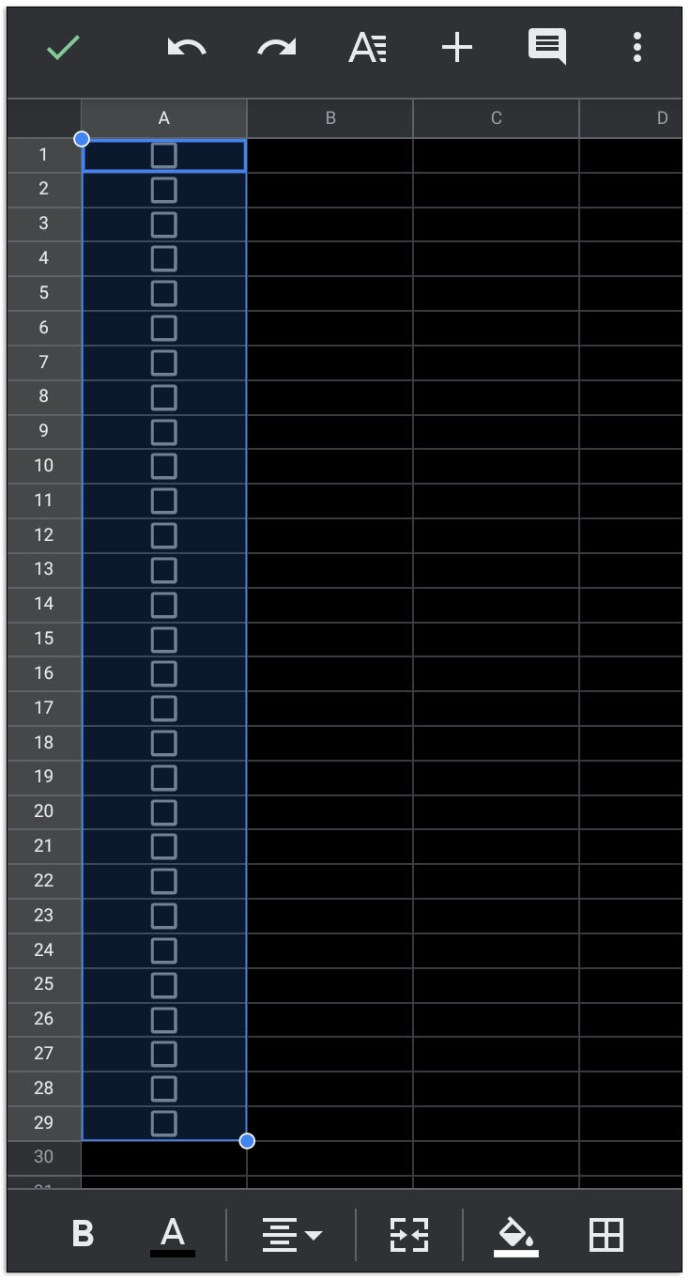
- Continuez votre liste en remplissant les cellules à côté des cases à cocher.
Vous pouvez également accéder à Google Sheets via un navigateur web mobile et suivre les instructions détaillées plus haut.
Cependant, contrairement à la version de bureau, il n’est pas possible de créer des valeurs d’entrée personnalisées pour les cases à cocher. Si vous souhaitez le faire, ouvrez la liste que vous avez créée dans la version web ou bureau et suivez les instructions données précédemment.
Comment ajouter une case à cocher dans Google Sheets sur un iPhone ou un iPad
La version iPhone et iPad de l’application mobile Google Sheets est semblable à sa version Android. Si vous utilisez un iPhone ou un iPad, vous pouvez suivre les mêmes instructions que celles mentionnées pour Android.
Foire aux questions supplémentaires
Voici des questions qui reviennent souvent lorsqu’il est question de cases à cocher dans Google Docs et Google Sheets :
Comment créer une liste de tâches dans Google Sheets ?
Les listes de tâches sont un moyen de consigner les étapes déjà réalisées dans le cadre d’un ensemble de tâches. Pour concevoir une liste de tâches fonctionnelle dans Google Sheets, procédez comme suit :
• Déterminez le nombre d’étapes requises ou de tâches à accomplir.
• Sélectionnez le nombre approprié de cellules sur la première colonne correspondant au nombre d’étapes.
• Suivez les instructions précédentes pour créer des cases à cocher interactives dans Google Sheets.
• À droite de chaque case à cocher, indiquez les étapes ou tâches dans l’ordre.
• À chaque étape ou tâche achevée, cochez la case correspondante.
Comment insérer et ajouter une coche dans Google Docs ?
Vous pouvez ajouter des cases à cocher à une liste existante, mais cette fonction n’est accessible que dans la version web ou bureau de Google Docs. Suivez ces indications :
• Ouvrez le document auquel vous voulez ajouter des cases à cocher.
• Pour ajouter une nouvelle case à cocher à la fin de la liste, placez votre curseur à la fin de la dernière ligne avec case à cocher, puis appuyez sur « Entrée » ou « Retour ». La fonction de mise en forme automatique devrait générer une nouvelle case à cocher automatiquement.
• Si vous souhaitez insérer une case à cocher au milieu de la liste, cliquez sur l’étape précédant la tâche que vous voulez ajouter, puis appuyez sur « Entrée » ou « Retour ». La mise en forme automatique devrait créer un espace vide avec une case à cocher. Remplissez cet espace vide avec la tâche ou l’étape que vous souhaitez ajouter.
• Si la fonction de mise en forme automatique ne fonctionne pas, vous pouvez ajouter une case à cocher en cliquant là où vous voulez l’insérer, puis en cliquant sur « Format » > « Puces et numérotation » > « Liste à puces » pour sélectionner le format de case à cocher. Cette action ajoutera une seule case à cocher.
• Vous pouvez transformer des cases à cocher en coches en cliquant dessus avec le bouton droit de la souris et en choisissant le symbole de la coche. Sur un Mac, vous pouvez utiliser Ctrl + Clic.
Est-il possible de créer une liste de contrôle dans Google Sheets, puis de la copier et de la coller dans Google Docs ?
Pas vraiment. Lorsque vous copiez et collez des cellules de Google Sheets, vous ne dupliquez que les données contenues dans les cellules et non les cellules elles-mêmes. Si vous essayez de copier une liste de contrôle de Google Sheets, Google Docs affichera le mot « TRUE » pour les cases à cocher activées et « FALSE » pour celles qui sont désactivées.
Ces données peuvent servir à créer des cases à cocher via le menu « Format », mais la duplication des cases à cocher en tant que telles est impossible.
Un outil de gestion des tâches très pratique
Les listes de contrôle sont d’une grande aide pour organiser les tâches qui doivent être suivies dans un certain ordre, ou pour confirmer leur achèvement. En sachant comment ajouter des cases à cocher dans un document Google Docs ou une feuille Google Sheets, vous pouvez facilement créer une liste interactive chaque fois que vous en avez besoin. Il est toujours bénéfique de se familiariser avec le nombre croissant de fonctionnalités qu’offrent Google Docs et Google Sheets.
Connaissez-vous d’autres méthodes pour ajouter des cases à cocher dans Google Docs ou Google Sheets qui n’ont pas été mentionnées ici ? N’hésitez pas à partager vos idées dans la section des commentaires ci-dessous.